Win10如何彻底重装系统?如何完全重装win10?很多朋友之所以会有这个需求,就是因为电脑系统用着非常卡,大家希望通过重装系统来使电脑焕然一新,想要达到这样的效果,用户可以使用一键重装工具来便捷地重装系统,然后再把其他盘格式化一下,这样就得到了一个像刚卖回来的电脑。
一键重装系统的作用就是把C盘原来的数据都清除掉,然后再装上新的系统。
具体操作如下:
1、打开石大师一键重装系统工具,进入界面后,用户可根据提示选择安装Windows10 64位系统。注意:灰色按钮代表当前硬件或分区格式不支持安装此系统。

2、选择好系统后,点击下一步,等待PE数据和系统的下载。
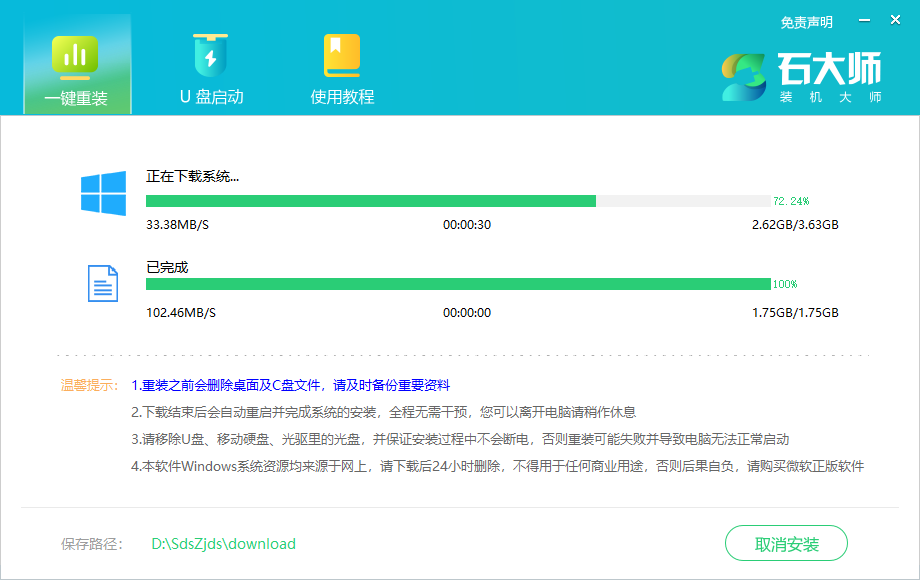
3、下载完成后,系统会自动重启。

4、系统自动重启进入安装界面。
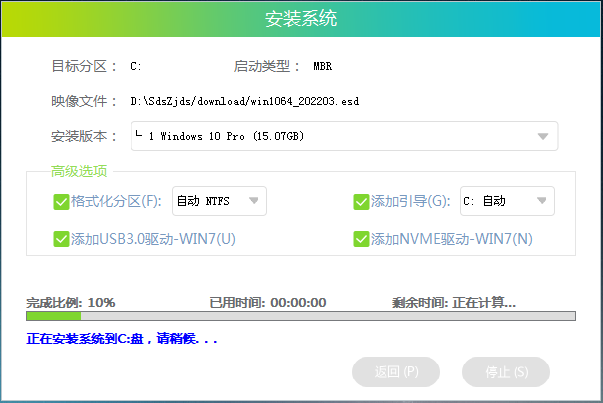
5、安装完成后进入部署界面,静静等待系统进入桌面就可正常使用了!

其实这样重装系统就已经非常彻底了,原来在C盘上的垃圾文件都没有了。但是这有可能导致原来安装的某些软件不能用,用户可以重新安装软件,也可以把其他盘都给格式化掉,一切都重来。
本篇电脑技术文章《Win10如何彻底重装系统?如何完全重装win10?》由下载火(xiazaihuo.com)纯净系统之家网一键重装软件下载平台整理发布,下载火系统重装工具网可以一键制作系统启动盘,也可在线一键重装系统,重装好的系统干净纯净没有预装软件!Win10玩魔兽争霸无法全屏怎么办?魔兽争霸无法全屏的解决方法
魔兽争霸是一款很有趣的即时战略游戏,有很多小伙伴都在玩,但有部分小伙伴在打开魔兽争霸这款游戏的时候去发现无法全屏打开,这倒是很多小伙伴难以正常体验游戏,要是遇到这种情况就会小编一起来看看魔兽争霸无法全屏的解决方法吧。





